Se hvor og hvordan du logger ind i bookingsystemet som frivillig
Login i din profil som frivillig
Værktøjer til frivillige
Se hvor og hvordan du logger ind i bookingsystemet som frivillig
Login i din profil som frivillig
Se hvordan du tilmelde et medlem til et af jeres arrangementer
Tilmeld person
Se hvordan du tilmelde et ikke medlem (ikke digital) til et af jeres arrangementer
Tilmeld ikke medlem ikke digital person
Se hvordan du nemt tilmelder en person med betaling via Mobilpay
Tilmeld person med betaling via Mobilepay
Se hvordan du tilmelder flere på en gang
Tilmeld flere
Se hvordan du afmelder en deltager
Afmeld deltager
Se hvordan du tilmelder en af jeres frivillige
Tilmeld frivillig
Se hvordan du tilmelder en person der ikke betaler med det samme (reservering af plads)
Tilmelding med faktura
Se hvordan du sender betalingskvittering til reserveret person uden mail eller mobil registreret
Send kvittering til person uden mail eller mobilnummer registreret
Se hvordan i tilmelder personer før arrangementet vises på hjemmesiden
Forhåndstilmelding før visning af arrangementet på hjemmesiden
Registrer betaling på deltager der står som "tilmeldt ikke betalt" (reserveret)
Registrering af betaling lokalt/kontantbetaling
Se hvordan du kan se og trække en deltagerliste ud af systemet
Deltagerliste
Se rapporter over deltagere, betalinger m.m.
Rapporter, deltagerlister
Se muligheden for at kontakte deltagere via sms og mail
Kontakt hold
Tips og triks:
Ordforklaring på begrebet brugt i det nye bookingsystem ”Membersite”:
Gode råd til nye lokalafdelinger
Åben for arrangementstilmeldinger successivt. Sørg for at åbne for tilmelding til et arrangement af gangen, så I kan følge med i lokalafdelingen.
Lav arrangement i lokalafdeling, hvor medlemmer kan komme og logge ind og tilmelde sig et arrangement som koster fx 20 øre. Det er der gode erfaringer med, og det er hjælp til selvhjælp.
Ved større arrangementer; skriv hvem som medlemmer kan kontakte for hjælp med tilmelding i lang tekst.
Hvis arrangement er et stort tilløbsstykke, sæt max deltagerantal lavere end det antal, I maksimalt kan være for at sikre, at I kan få registreret evt. fysiske tilmeldinger også. I kan hele tiden justere deltagerantal op.
Webmasteren opretter alle arrangementer og aktiviteter
Tip! Når du vælger en dato for gentagelse af aktiviteter, så vælg datoen en dag efter sidste forekomst, for at få den sidste forekomst med.
Tip! Populære arrangementer med venteliste – reserver til familiemedlemskab. Hvis der kommer et afbud til et fuldt booket arrangement, og I gerne vil sikre, at par fra familiemedlemsskab begge kan få plads, så udbud arrangementet med en plads mindre. I stedet for at udbyde fx max 50 pladser, så udbyd 49, og ret derefter op til 50, så begge kan få plads hvis der kommer afbud.
Bookinghjælperes administration af deltagere
Principper for tilmelding medlemmer: Medlemmer kan tilmelde sig selv, deres partner hvis familiemedlemskab, og andre hvis de kender vedkommendes medlemsnummer og fødselsdato.
Principper for tilmelding Bookinghjælpere: Bookinghjælpere kan tilmelde flere medlemmer i lokalafdelingen på én gang fra lokalafdelingen plus de ikke-medlemmer, de selv opretter i lokalafdelingen. Hvis man som bookinghjælper, skal tilmelde medlemmer uden for lokalafdelingen, så skal man indtaste medlemsnummer og fødselsdato.
Rapporter
Der findes en række rapporter i Membersite, som giver et godt overblik over deltager og økonomi.
Deltagerliste på arrangementer, som du er ansvarlig for. Denne liste kan hentes af aktivitetsledere, hvor de kan se deltagere på det hold, som de er ansvarlige for.
Deltagerliste lokalafdeling – med valgte ydelser. Denne liste bruges til at få overblik over et arrangement, hvor der fx er påstigning flere steder. Rapporten viser det enkelte arrangement med de ydelser, som er defineret.
Deltagerliste lokalafdeling – med betalingsstatus. Denne liste bruges til at få et overblik over deltagere på arrangementer med betalingsstatus.
Deltagerliste lokalafdeling – ikke betalt. I denne rapport fremgår deltagere på arrangementer, som ikke har betalt.
Lokale indbetalinger. Denne rapport anvendes til at afstemme lokale indbetalinger. Vælg imellem lokal MobilePay, lokal kontant, lokal bankoverførsel og lokal kortterminal.
Udbetalinger – gennemførte og kommende. I denne rapport kan kassereren får overblik over hvor mange penge, der er på vej fra sekretariatet ved næste udbetaling.
Tip! Rapport Deltagerliste med valgte ydelser. Brug denne rapport hvis du har behov for at printe et arrangement ad gangen.
Efterregistrering af deltagere, som er mødt frem til en aktivitet og har betalt i døren
Hvis I har behov for at kunne efterregistrere deltagere, som er mødt op til et arrangement og har betalt i døren, kan webmasteren sætte frist for tilmelding til et par dage efter afholdelse af arrangementet. Ved at gøre dette, vises arrangementet under ’Kommende arrangementer’ i Membersite. Arrangementet vil ikke blive vist på jeres lokale hjemmeside, fordi slutdato er passeret.
Fravælg venteliste
Der er som udgangspunkt venteliste på alle arrangementer. Hvis du vil undgå at bruge venteliste kan det ske ved at sætte summen af antal tilmeldinger under deltagertyper til at være det samme som det maksimale antal pladser.
Opret profil på person der ikke er medlem
Brug funktionen ”Indmeld medlem” under menuen ”Min forening”. Det er et misvisende navn til funktionen da personen ikke bliver indmeldt i Ældre Sagen men kun i bookingsystemet Membersite. Bemærk! Hvis mailen eksisterer i Membersite i forvejen for eksempel på ægtefælles profil kan du ikke få lov til at oprette. Alle mailadresser skal være unikke og må altså kun stå i systemet en gang.
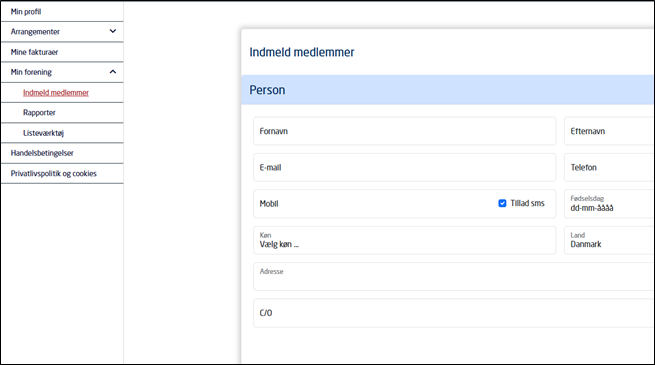
Login med MitId
MitId login virker kun hvis vi har medlemmets oplysninger rigtigt registreret i databasen. Der kan være forkert registrering af navn, adresse eller fødselsdato.
Gem loginadresse som favorit i din internetbrowser
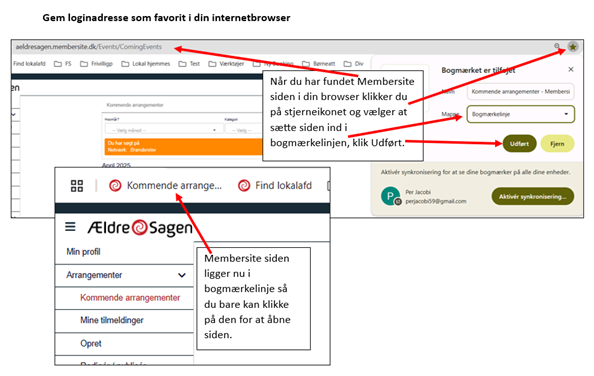
Webmasteren skal ved oprettelse af arrangement eller aktivitet vælge mellem forskellige oprettelsesskabeloner
Valg af arrangementsskabelon
Den mest anvendte skabelon der kan klare de fleste situationer
Skabelon: Arrangementer og aktiviteter
Hvis i har et arrangement hvor der ikke er behov for tilmelding og betaling bruges denne skabelon
Skabelon: Arrangementer og aktiviteter uden betaling og uden tilmelding
Hvis i har en bustur hvor deltagerne skal stå bussen på forskellige steder anvendes denne skabelon
Skabelon: Arrangementer og busture med opsamlingssteder
Arrangementsskabelon for rejser med eksternt rejsebureau
Arrangementsskabelon rejser med eksternt rejsebureau
Arrangementsskabelon med tilmelding og uden betaling
Arrangementsskabelon med tilmelding uden betaling
Se hvordan i opretter en fast/gentagen aktiviteter
Opret fast aktivitet
Se hvordan du indsætter et billede i en af arrangementsskabelonerne
Indsættelse af billeder
Se hvordan du indsætter en fil i en af arrangementsskabelonerne
Indsættelse af Pdf-dokumenter
Se hvordan du i arrangementsskabelonerne tilføjer mulighed for at bookinghjælperne kan tilmelde deltagere der ikke er digitale
Reserver pladser til fysisk tilmelding
Se hvordan du aflyser (sletter) et arrangement og eventuelt også automatisk sender besked til deltagerne
Aflys/slet arrangement eller aktivitet
Det mest basale for webmasteren og bookinghjælperen i oprettelse af arrangementer og tilmelding af deltagere
"Pixiebøger" indeholder de grundlæggende funktioner
Webmaster opretter arrangement
Bookinghjælper tilmelder person
Person tilmelder sig selv
Dokument arrangementsudvalg kan udfylde og sende til webmaster med alle oplysninger på et arrangement eller aktivitet til indtastning på hjemmesiden: Word skabelon til webmasters oprettelse af arrangement
Per Jacobi, 33 96 86 90 pj@aeldresagen.dk
Lotte Holm, 33 96 86 58 lho@aeldresagen.dk
Ældre Sagens lokalafdelinger tager et nyt bookingsystem i brug løbende igennem 2024 til og med første halvår 2026.
Henvend dig eventuelt til din lokalafdeling for information om hvordan de håndterer tilmeldinger til arrangementer og aktiviteter:
Find din lokalafdeling her
Alle medlemmer har i det nye bookingsystem en profil. Her kan du se hvordan du som medlem logger ind:
Login i din profil som medlem
Nogle arrangementer og aktiviteter er åbnet også for dem der ikke er medlem af Ældre Sagen:
Opret din profil som ikke medlem
Se hvordan du tilmelder dig:
Tilmeld dig et arrangement i din lokalafdeling
Se hvilke arrangementer og aktiviteter du allerede er tilmeldt:
Se dine tilmeldinger
Se hvordan du betaler for et arrangement du er tilmeldt:
Betal for arrangement du er tilmeldt
Se hvordan du selv kan vedligeholde dine kontaktoplysninger og rette din fødselsdato i din profil i bookingsystemet
Ret eller opret kontaktoplysninger og fødselsdato i din profil
Sidst opdateret 11.04.2025